联想电脑一键重装系统win7
- 2019-08-24 09:36:02 分类:常见问题
联想是全球知名的电脑制作商,联想也可以说是国人的骄傲了,目前国内绝大部分用户使用的就是联想电脑了,有些用户在使用电脑的时候会遇到一些问题,这时候您完全是可以采用给电脑重装系统的方法来解决这些问题的,下面就来分享一种简单的联想电脑重装系统方法-使用系统之家一键重装工具重装联想win7系统。

1.双击打开下载好的系统之家一键重装工具,点击系统重装按钮,进入下一步。
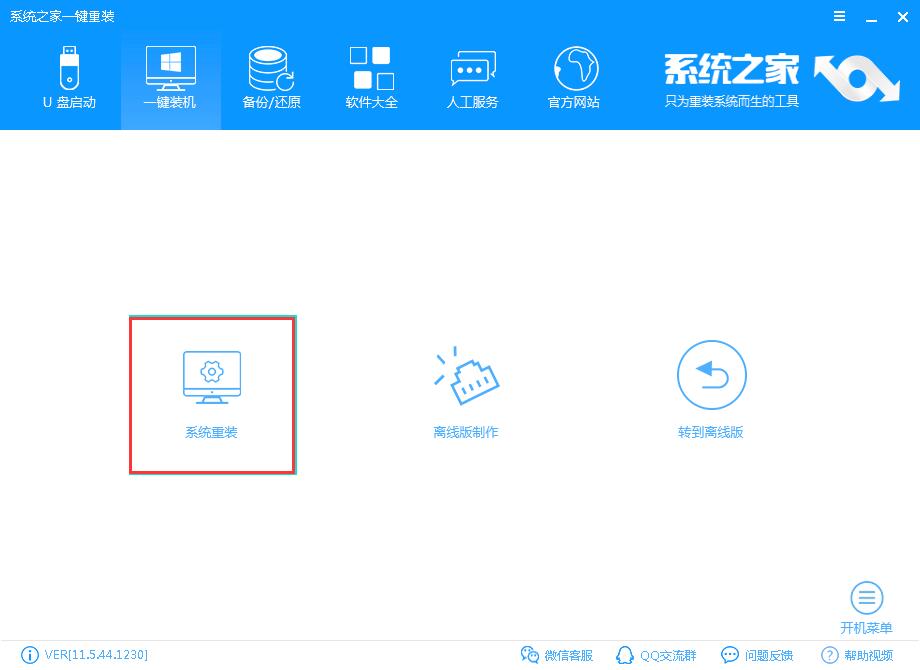
2.待软件检测好您的装机环境是否满足需求后,点击下一步按钮继续。
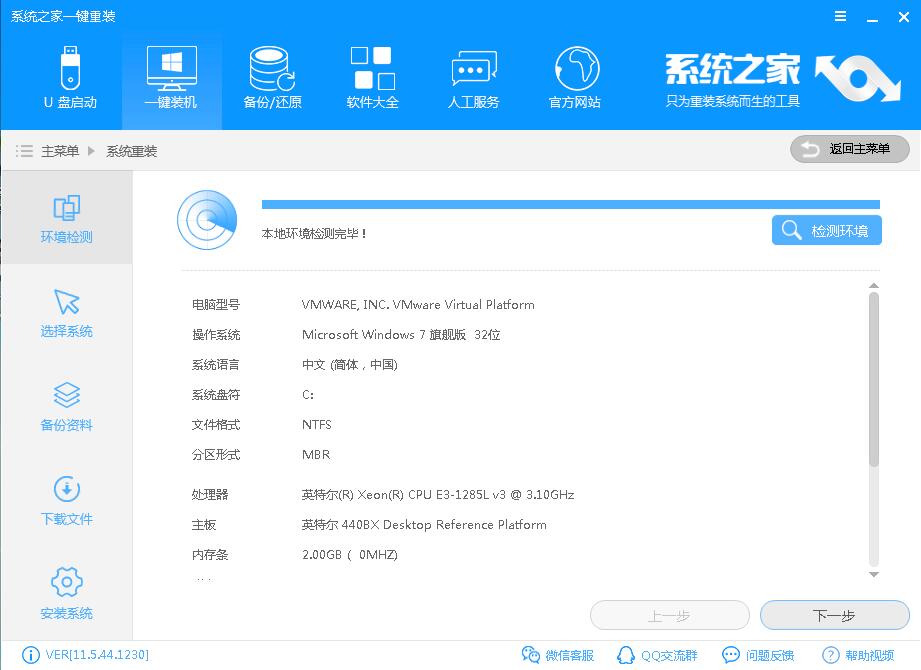
3.系统之家重装软件为各位提供了各类windows原版操作系统想下载,因为我们要安装win7系统,所以点击win7系统后面的安装此系统按钮即可。

4.在出现的资料备份界面中选中您要备份的资料,如果电脑中没有重要资料的话可以直接点击下一步跳过该步骤。
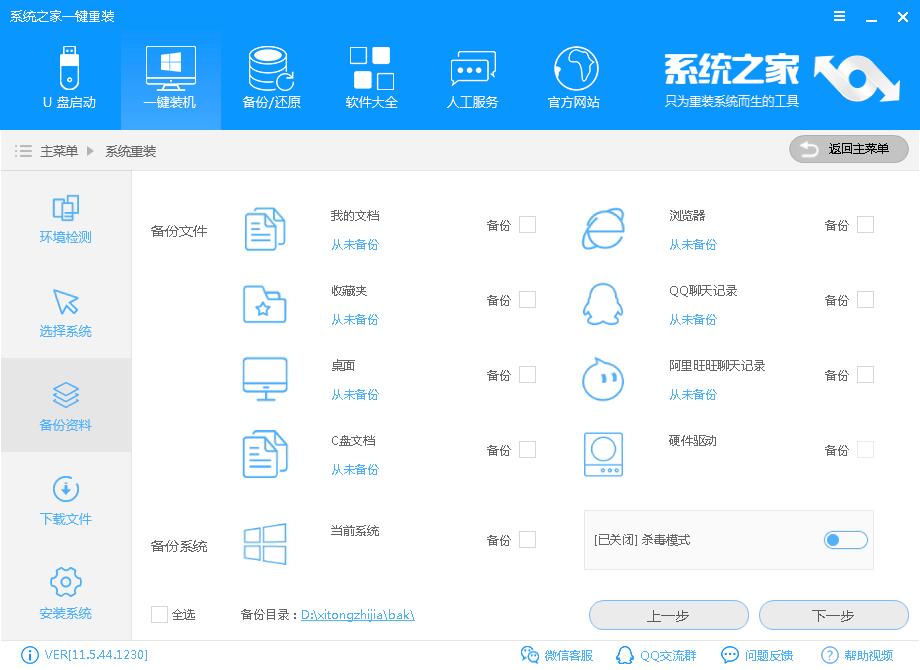
5.之后软件开始自动下载win7系统,只要win7系统下载完毕我们就可以开始一键重装联想win7系统了。
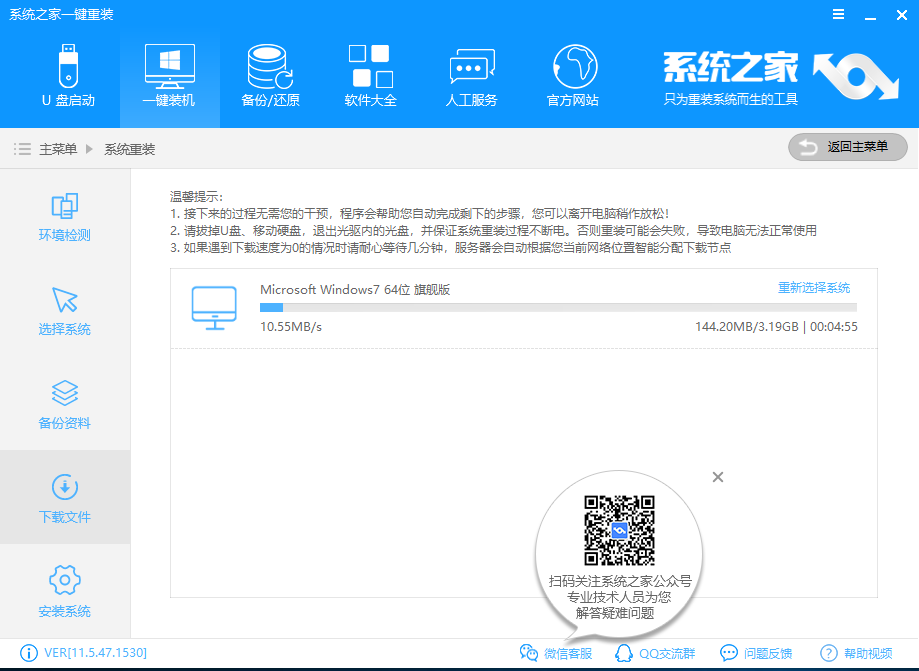
6.联想win7系统下载完毕后,点击立即重启按钮,进入下一步。
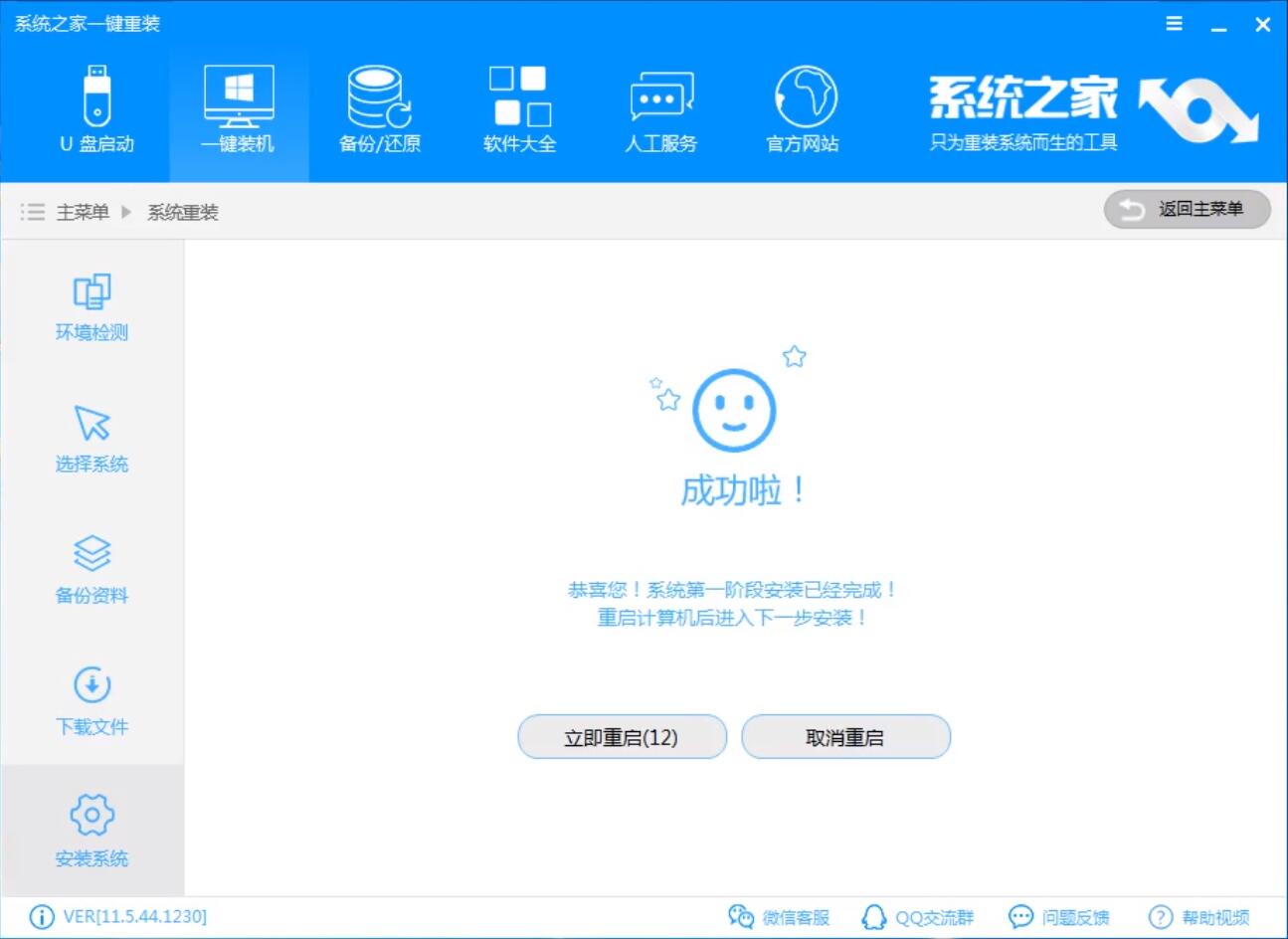
7.重启系统,进入启动项选择界面的时候选择dos模式进入,然后系统之家装机工具就会自动运行并安装win7系统的。
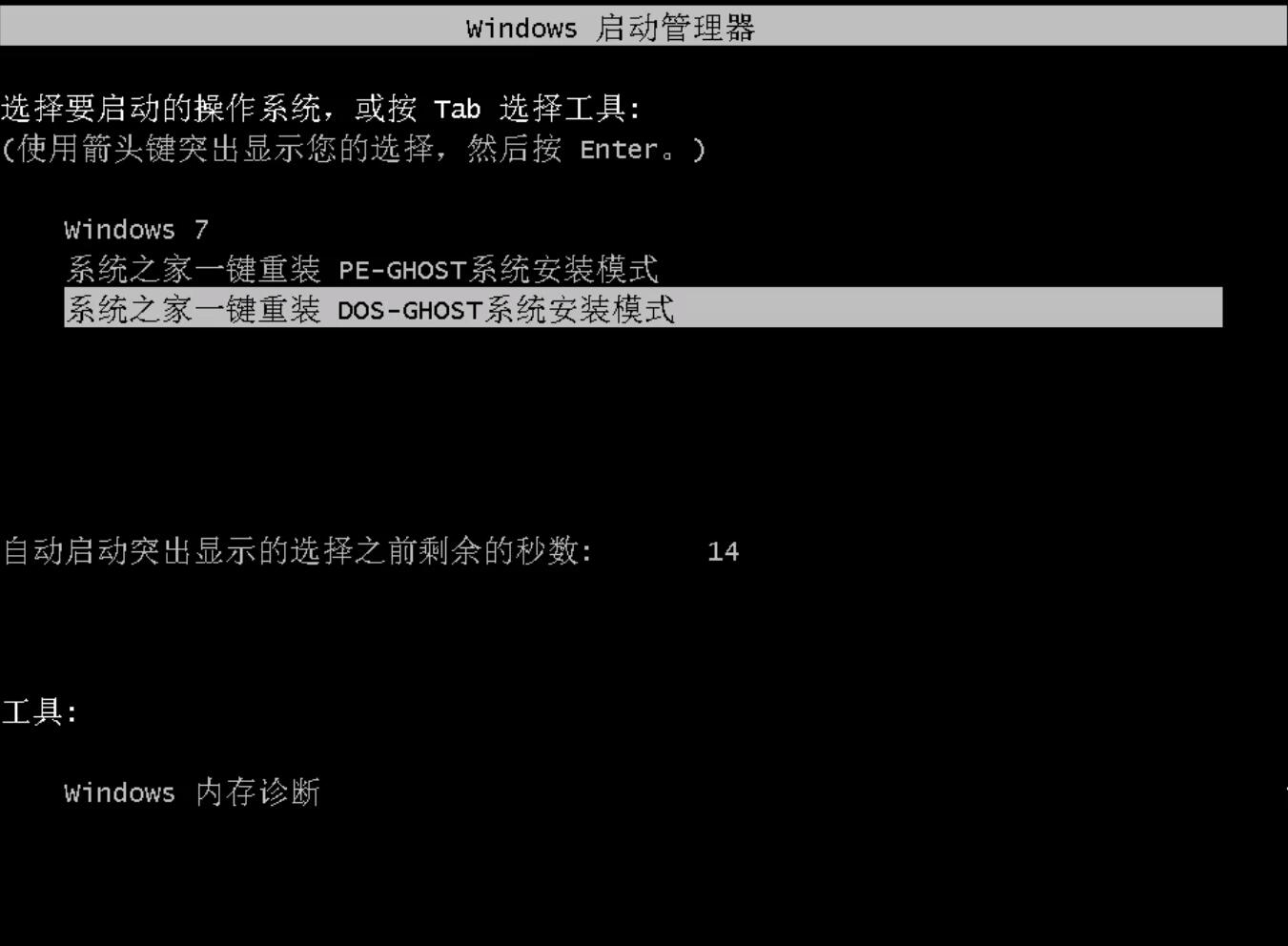
8.安装win7系统的过程大概需要半个小时左右,当电脑进入win7系统桌面的时候就代表联想的win7系统安装完毕了。

联想电脑一键重装win7系统的方法就分享到这里,希望对您有所帮助。